使用 Lync 中的“收藏夹”组可跟踪您与之接触最频繁的联系人。当您按组显示联系人时,“收藏夹”默认显示在联系人列表顶部。Lync 会使用您最常与之进行交互的联系人自动填充此组。 您也可以手动将重要联系人添加到“收藏夹”,如下所示:
-
在 Lync、Outlook 或其他 Microsoft Office 应用程序中指向联系人图片。
-
单击“更多选项”按钮

-
单击“添加到收藏夹”。
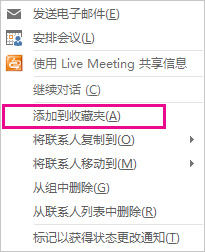
通过单击并拖动其他组中的联系人,也可以将联系人添加到“收藏夹”。
Lync 2013 中的“收藏夹”组的行为方式与 Lync 2010 中的“常用联系人”完全相同。 手动添加到该组的联系人显示在该组顶部,自动建议的联系人显示在底部。
注意: 将您的 Lync 联系人迁移到 Exchange 2013 后,您就可以从 Lync 2013、Outlook 或 Outlook Web App 访问和管理联系人,而且“收藏夹”将始终保持同步。 因此如果在 Outlook 中将某个联系人添加到“收藏夹”,该联系人也将显示在 Lync “收藏夹”组中。 (Outlook 收藏夹可以在联系人预览中找到,将鼠标指针悬停在 Outlook 人员模块标签上时会显示联系人预览。)







